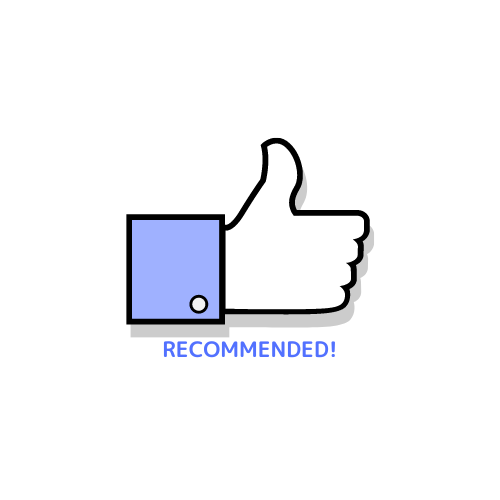社会人にとって、日々の業務効率化は永遠の課題です。そんな課題を解決してくれるのが、便利なフリーツールです。 今回は、社会人なら誰もが一度は使おう、おすすめのフリーツールを5つご紹介します。
clibor

PCで作業中に「あれ、クリップボードにコピーしたテキストどこに行ったっけ?」なんてことありませんか?そんな悩みを解決してくれるのが、クリップボード履歴ソフト「Clibor」です。
clibor は、Windows 用の無料テキスト クリップボード ツールです。 通常のクリップボードとは異なり、複数のテキストデータを履歴として保存することができ、必要なときにすぐに呼び出すことができます。
Clibor は、なんと最大 10,000 件のものコピー履歴を保存できる高機能なソフトです。
Cliborの主な機能
- 最大10,000枚のクリップボード履歴を保存
- キーワード検索で過去の履歴を次に検索
- 定型文の登録でよく使う文章を簡単に挿入
- 履歴の編集・削除・変換が可能
- FIFO/LIFOモードで連続コピーしたテキストを貼り付ける
Frexible Rename
PCで作業していると、ファイル名がバラバラで探したいファイルが見つからない、という経験はありませんか? そんな悩みを解決してくれるのが、ファイル名一括変更ソフト「Flexible Renamer」です。
Frexible Renameは、Windows用の無料ファイル一括リネームツールです。 ファイル名一括変更はもちろん、プロパティ変更やフォルダ作成、ファイル削除などの操作もまとめて行うことができます。私たちは、様々なファイル名を一括処理したい場合に非常に便利です。
Flexible Renamerの主な機能
- フォルダ内の複数のファイルを一括でリネーム
- ファイル名、拡張子、プロパティを変更
- 日付、時刻、連番などをファイル名に入力
- 正規表現を使った高度な置換
- サブフォルダを含む再帰処理
- 複数のアクションを組み合わせた複雑な処理
- 設定をテンプレートとして保存
- 履歴から過去の操作をやり直す
CubePDF
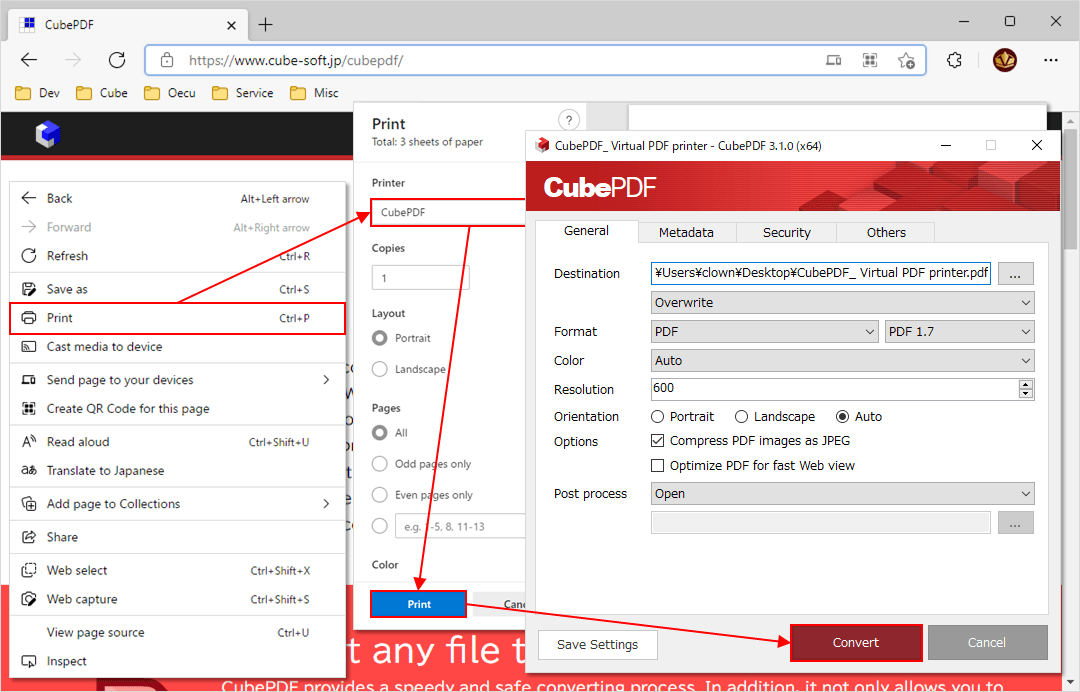
PCで資料を作成していると、複数のPDFファイルをまとめて1つのファイルにしたい、逆に1つのPDFファイルを複数のファイルに分割したい、そんな悩みを抱えたことはありませんか?それを解決するのが、PDF編集ソフト「CubePDF」です。
CubePDFは、PDF同士の結合・分割はもちろん、ページ編集、パスワード設定、透かし入れなど、様々な機能を搭載した高機能なPDFソフトです。
CubePDFの主な機能
- 複数のPDFファイルを1つのファイルに結合
- 1つのPDFファイルを複数のファイルに分割
- 不要なページを削除
- ページの順番の入れ替え
- 異なるPDFファイルからページを挿入
- PDFファイルにパスワードを設定して、閲覧や編集の制限
winmerge
プログラミングやWeb制作など、複数のファイルを扱う作業において、変更箇所を効率的に確認することは非常に重要です。
WinMergeは、Windows用のオープンソースのファイル比較ツールで、ソースコードやテキストファイルだけでなく、画像ファイルやバイナリファイルも比較できます。 さらに、WinMergeは機能編集も搭載しているので、結果を直接比較できます編集することも可能です。
WinMergeの主な機能
- ソースコード、テキストファイル、画像ファイル、バイナリファイルなど、様々なファイルを比較
- 行単位で変更箇所を視覚的に確認
- 変更箇所を色分けで表示
- 変更箇所をマージ
- ファイル編集
サクラエディタ

プログラミング、Web制作、文書作成など、様々なシーンでテキストファイルを扱う機会は多いのではないでしょうか。
サクラエディタは、豊富な機能と使いやすさを抑え、国内で最も人気のあるエディタの一つです。プラグインによる機能拡張にも対応しており、自分好みにカスタマイズして利用することも可能です。
特にサクラエディタに記載した特定の単語をフォルダから探す際に利用するグレップ機能は非常に優秀です!(グレップ機能はサクラエディタを開いて「Ctrl」+「G」で使用できます)
他にもマクロ機能を使って、複雑なテキスト処理を自動化することも高速で動作するため、プログラミングやWeb制作などにもおすすめです。
サクラエディタの主な機能
- 豊富なプラグインによる機能拡張
- マクロ機能
- 正規表現検索・置換
- コード折り畳み
- 文字コード変換
まとめ
以上、社会人必須のフリーツール5選をご紹介しました。
これらのツールをうまく活用することで、日々の業務効率を改善し、生産性を高めればと思います。
今回記事で紹介したフリーツール以外にも、こちらで様々な便利なツールやサイトを随時紹介しています。
フリーツールをスタートメニューに追加したい人は以下の記事を参考にしてください。